ESP OPEL MOKKA 2015.5 Manual de Informação e Lazer (in Portugues)
[x] Cancel search | Manufacturer: OPEL, Model Year: 2015.5, Model line: MOKKA, Model: OPEL MOKKA 2015.5Pages: 131, PDF Size: 2.27 MB
Page 26 of 131
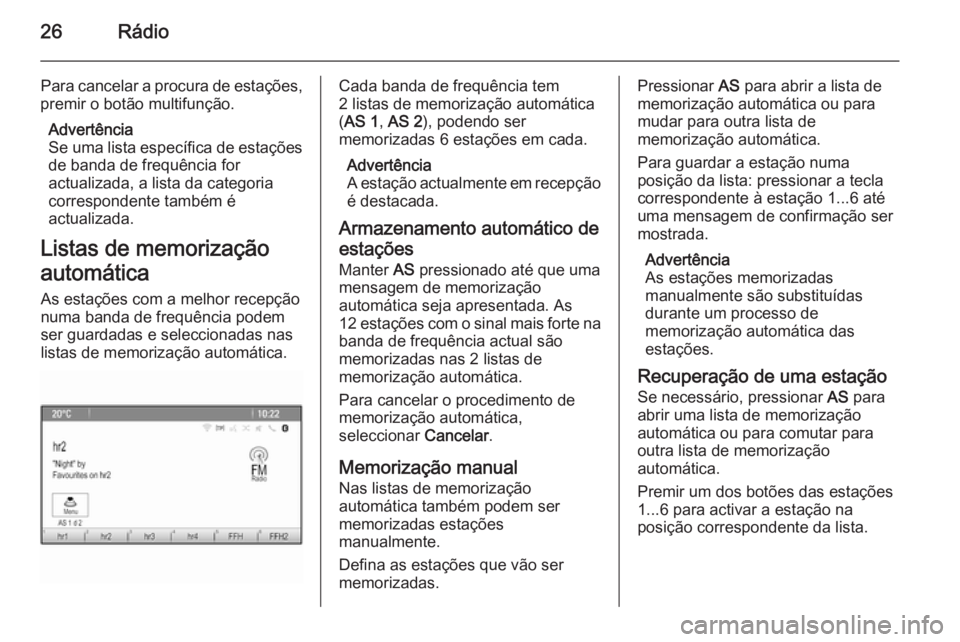
26Rádio
Para cancelar a procura de estações,
premir o botão multifunção.
Advertência
Se uma lista específica de estações
de banda de frequência for
actualizada, a lista da categoria
correspondente também é
actualizada.
Listas de memorização
automática As estações com a melhor recepção
numa banda de frequência podem
ser guardadas e seleccionadas nas listas de memorização automática.Cada banda de frequência tem
2 listas de memorização automática
( AS 1 , AS 2 ), podendo ser
memorizadas 6 estações em cada.
Advertência
A estação actualmente em recepção é destacada.
Armazenamento automático de
estações
Manter AS pressionado até que uma
mensagem de memorização
automática seja apresentada. As
12 estações com o sinal mais forte na
banda de frequência actual são
memorizadas nas 2 listas de
memorização automática.
Para cancelar o procedimento de
memorização automática,
seleccionar Cancelar.
Memorização manual
Nas listas de memorização
automática também podem ser
memorizadas estações
manualmente.
Defina as estações que vão ser
memorizadas.Pressionar AS para abrir a lista de
memorização automática ou para
mudar para outra lista de
memorização automática.
Para guardar a estação numa
posição da lista: pressionar a tecla
correspondente à estação 1...6 até
uma mensagem de confirmação ser
mostrada.
Advertência
As estações memorizadas
manualmente são substituídas
durante um processo de
memorização automática das
estações.
Recuperação de uma estação
Se necessário, pressionar AS para
abrir uma lista de memorização
automática ou para comutar para
outra lista de memorização
automática.
Premir um dos botões das estações 1...6 para activar a estação na
posição correspondente da lista.
Page 27 of 131
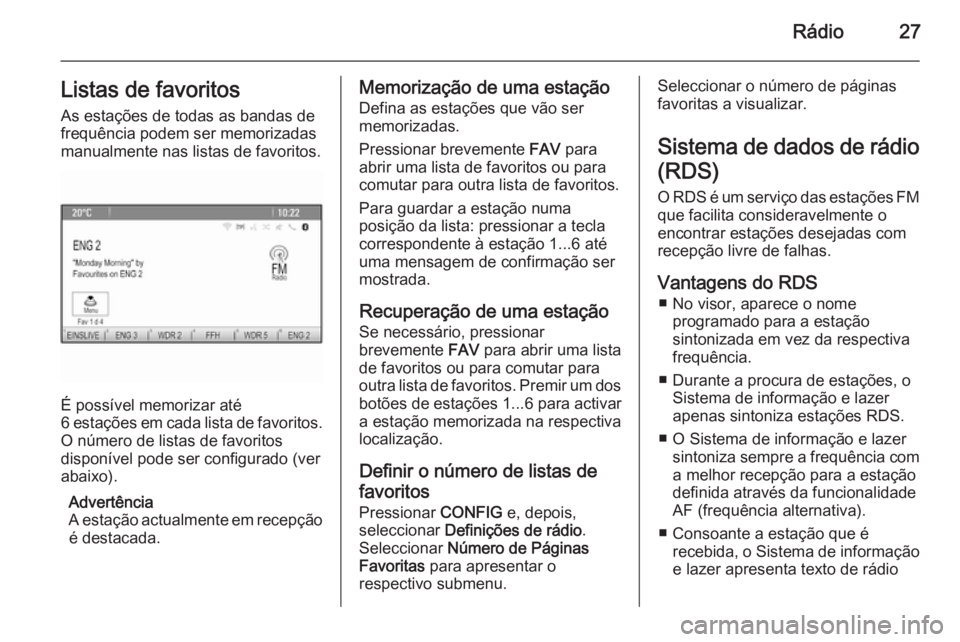
Rádio27Listas de favoritosAs estações de todas as bandas de
frequência podem ser memorizadas
manualmente nas listas de favoritos.
É possível memorizar até
6 estações em cada lista de favoritos.
O número de listas de favoritos
disponível pode ser configurado (ver
abaixo).
Advertência
A estação actualmente em recepção é destacada.
Memorização de uma estação
Defina as estações que vão ser
memorizadas.
Pressionar brevemente FAV para
abrir uma lista de favoritos ou para
comutar para outra lista de favoritos.
Para guardar a estação numa
posição da lista: pressionar a tecla
correspondente à estação 1...6 até
uma mensagem de confirmação ser
mostrada.
Recuperação de uma estação Se necessário, pressionar
brevemente FAV para abrir uma lista
de favoritos ou para comutar para
outra lista de favoritos. Premir um dos
botões de estações 1...6 para activar
a estação memorizada na respectiva
localização.
Definir o número de listas defavoritos
Pressionar CONFIG e, depois,
seleccionar Definições de rádio .
Seleccionar Número de Páginas
Favoritas para apresentar o
respectivo submenu.Seleccionar o número de páginas
favoritas a visualizar.
Sistema de dados de rádio
(RDS)
O RDS é um serviço das estações FM
que facilita consideravelmente o
encontrar estações desejadas com
recepção livre de falhas.
Vantagens do RDS ■ No visor, aparece o nome programado para a estação
sintonizada em vez da respectiva
frequência.
■ Durante a procura de estações, o Sistema de informação e lazer
apenas sintoniza estações RDS.
■ O Sistema de informação e lazer sintoniza sempre a frequência com
a melhor recepção para a estação
definida através da funcionalidade
AF (frequência alternativa).
■ Consoante a estação que é recebida, o Sistema de informaçãoe lazer apresenta texto de rádio
Page 28 of 131
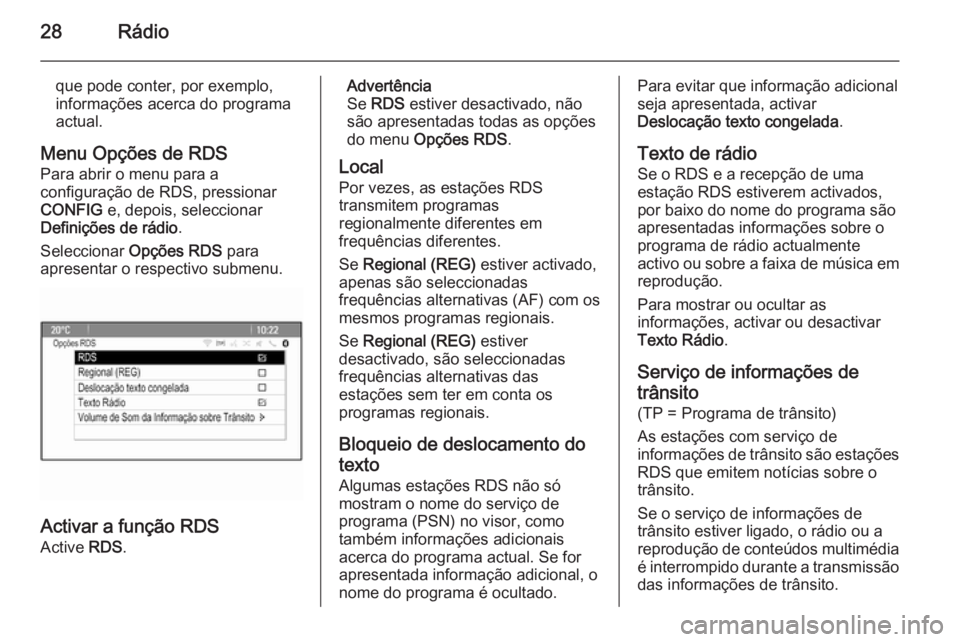
28Rádio
que pode conter, por exemplo,
informações acerca do programa actual.
Menu Opções de RDS Para abrir o menu para a
configuração de RDS, pressionar
CONFIG e, depois, seleccionar
Definições de rádio .
Seleccionar Opções RDS para
apresentar o respectivo submenu.
Activar a função RDS
Active RDS.
Advertência
Se RDS estiver desactivado, não
são apresentadas todas as opções
do menu Opções RDS .
Local Por vezes, as estações RDS
transmitem programas
regionalmente diferentes em
frequências diferentes.
Se Regional (REG) estiver activado,
apenas são seleccionadas
frequências alternativas (AF) com os
mesmos programas regionais.
Se Regional (REG) estiver
desactivado, são seleccionadas
frequências alternativas das
estações sem ter em conta os
programas regionais.
Bloqueio de deslocamento do
texto
Algumas estações RDS não só
mostram o nome do serviço de
programa (PSN) no visor, como
também informações adicionais
acerca do programa actual. Se for
apresentada informação adicional, o
nome do programa é ocultado.Para evitar que informação adicional
seja apresentada, activar
Deslocação texto congelada .
Texto de rádio
Se o RDS e a recepção de uma
estação RDS estiverem activados,
por baixo do nome do programa são
apresentadas informações sobre o
programa de rádio actualmente
activo ou sobre a faixa de música em reprodução.
Para mostrar ou ocultar as
informações, activar ou desactivar
Texto Rádio .
Serviço de informações de trânsito
(TP = Programa de trânsito)
As estações com serviço de
informações de trânsito são estações RDS que emitem notícias sobre o
trânsito.
Se o serviço de informações de
trânsito estiver ligado, o rádio ou a
reprodução de conteúdos multimédia
é interrompido durante a transmissão
das informações de trânsito.
Page 29 of 131
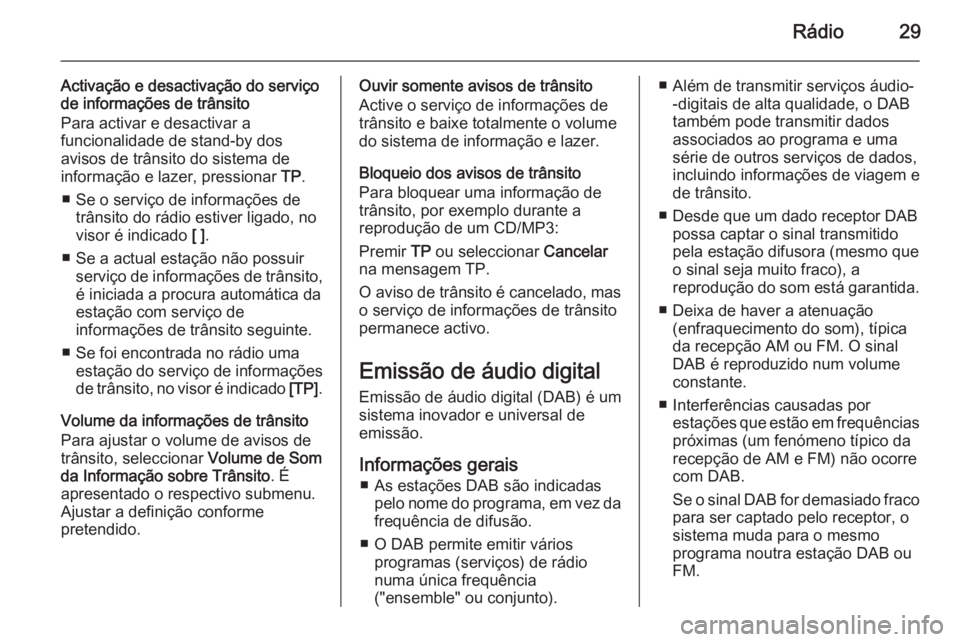
Rádio29
Activação e desactivação do serviço
de informações de trânsito
Para activar e desactivar a
funcionalidade de stand-by dos
avisos de trânsito do sistema de
informação e lazer, pressionar TP.
■ Se o serviço de informações de trânsito do rádio estiver ligado, no
visor é indicado [ ].
■ Se a actual estação não possuir serviço de informações de trânsito,
é iniciada a procura automática da
estação com serviço de
informações de trânsito seguinte.
■ Se foi encontrada no rádio uma estação do serviço de informaçõesde trânsito, no visor é indicado [TP].
Volume da informações de trânsito Para ajustar o volume de avisos de
trânsito, seleccionar Volume de Som
da Informação sobre Trânsito . É
apresentado o respectivo submenu. Ajustar a definição conforme
pretendido.Ouvir somente avisos de trânsito
Active o serviço de informações de
trânsito e baixe totalmente o volume
do sistema de informação e lazer.
Bloqueio dos avisos de trânsito
Para bloquear uma informação de
trânsito, por exemplo durante a
reprodução de um CD/MP3:
Premir TP ou seleccionar Cancelar
na mensagem TP.
O aviso de trânsito é cancelado, mas o serviço de informações de trânsito
permanece activo.
Emissão de áudio digital Emissão de áudio digital (DAB) é um
sistema inovador e universal de
emissão.
Informações gerais ■ As estações DAB são indicadas pelo nome do programa, em vez dafrequência de difusão.
■ O DAB permite emitir vários programas (serviços) de rádio
numa única frequência
("ensemble" ou conjunto).■ Além de transmitir serviços áudio- -digitais de alta qualidade, o DABtambém pode transmitir dados
associados ao programa e uma
série de outros serviços de dados,
incluindo informações de viagem e
de trânsito.
■ Desde que um dado receptor DAB possa captar o sinal transmitido
pela estação difusora (mesmo que
o sinal seja muito fraco), a
reprodução do som está garantida.
■ Deixa de haver a atenuação (enfraquecimento do som), típica
da recepção AM ou FM. O sinal DAB é reproduzido num volume
constante.
■ Interferências causadas por estações que estão em frequênciaspróximas (um fenómeno típico da
recepção de AM e FM) não ocorre
com DAB.
Se o sinal DAB for demasiado fraco
para ser captado pelo receptor, o sistema muda para o mesmo
programa noutra estação DAB ou
FM.
Page 35 of 131

Dispositivos externos35
Ligar/desligar um dispositivoLigar o dispositivo à entrada USB.
Para o iPod, utilize um cabo de
ligação adequado.
Advertência
Se um dispositivo USB ou iPod não legível estiver ligado, uma
mensagem de erro correspondente
será apresentada e o Sistema de
informação e lazer comutará
automaticamente para a
funcionalidade anterior.
Para desligar um dispositivo USB ou
iPod, seleccione uma outra função e
depois remova o dispositivo USB de
armazenamento.Atenção
Evite desligar o dispositivo
durante a reprodução. Isso pode
danificar o dispositivo ou o
Sistema de informação e lazer.
Bluetooth
As fontes áudio Bluetooth activadas
(p.ex. telemóveis de música, leitores
de MP3 com Bluetooth, etc.), que
suportam os perfis de música por
Bluetooth A2DP e AVRCP, podem
ser ligadas sem fios ao Sistema de
informação e lazer.
O Sistema de informação e lazer
pode reproduzir ficheiros de música
existentes em dispositivos Bluetooth, por exemplo, um iPod ou
smartphone.
Ligar um dispositivo
Para obter uma descrição detalhada
da ligação Bluetooth 3 70.
Formatos de ficheiros Ficheiros áudio
Apenas são suportados os
dispositivos formatados nos sistemas
de ficheiros FAT32, NTFS e HFS+.
Advertência
Alguns ficheiros poderão não ser
lidos correctamente. Isso pode
dever-se a um formato de gravação
diferente ou o estado do ficheiro.
Os ficheiros de lojas online aos
quais foi aplicada a gestão de
direitos digitais (DRM) não podem
ser reproduzidos.Os formatos de ficheiros de áudio
legíveis são .mp3, .wma, .aac e
.m4a.
Ao reproduzir um ficheiro com
informação de etiqueta ID3, o
Sistema de informação e lazer pode
apresentar informação, por exemplo sobre o título e o intérprete da faixa.
Ficheiros de imagens
Os formatos de ficheiro de imagem
legíveis são .jpg, .jpeg, .bmp, .png
e .gif.
Os ficheiros devem ter um tamanho
máximo de 2048 pixéis em largura e
2048 pixéis em altura (4 MP).
GracenoteA base de dados do Gracenote
contém informações sobre dados de
multimédia disponíveis actualmente
no mercado.
Ao ligar dispositivos externos, a
função Gracenote reconhece as faixas ou os ficheiros.
Se a função de normalização do
Gracenote estiver activada, os erros
de ortografia nos dados de etiquetas
Page 36 of 131
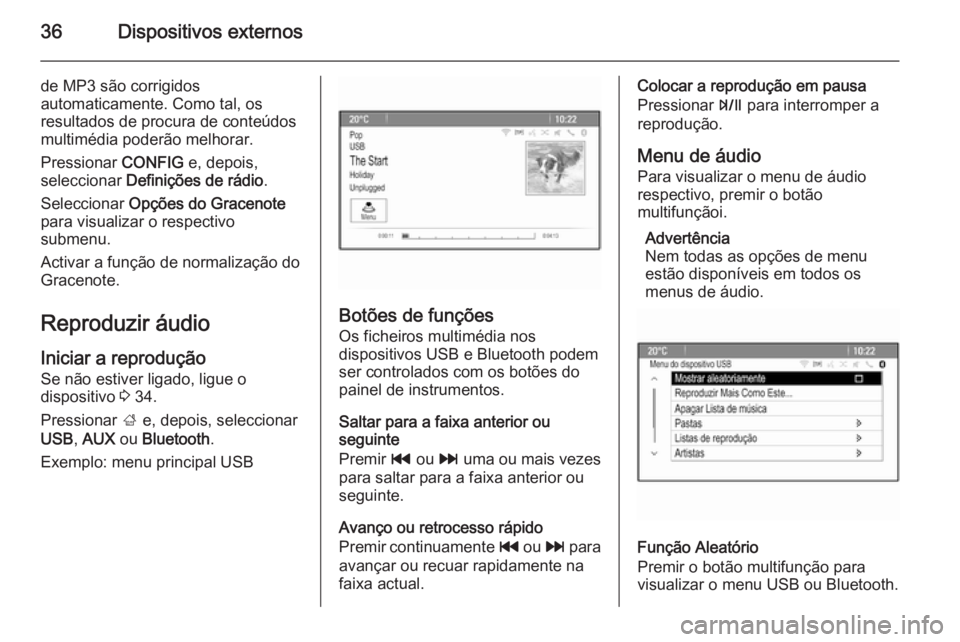
36Dispositivos externos
de MP3 são corrigidos
automaticamente. Como tal, os
resultados de procura de conteúdos
multimédia poderão melhorar.
Pressionar CONFIG e, depois,
seleccionar Definições de rádio .
Seleccionar Opções do Gracenote
para visualizar o respectivo
submenu.
Activar a função de normalização do
Gracenote.
Reproduzir áudio Iniciar a reprodução
Se não estiver ligado, ligue o
dispositivo 3 34.
Pressionar ; e, depois, seleccionar
USB , AUX ou Bluetooth .
Exemplo: menu principal USB
Botões de funções Os ficheiros multimédia nos
dispositivos USB e Bluetooth podem
ser controlados com os botões do
painel de instrumentos.
Saltar para a faixa anterior ou
seguinte
Premir t ou v uma ou mais vezes
para saltar para a faixa anterior ou seguinte.
Avanço ou retrocesso rápido
Premir continuamente t ou v para
avançar ou recuar rapidamente na
faixa actual.
Colocar a reprodução em pausa
Pressionar T para interromper a
reprodução.
Menu de áudio Para visualizar o menu de áudio
respectivo, premir o botão
multifunçãoi.
Advertência
Nem todas as opções de menu
estão disponíveis em todos os
menus de áudio.
Função Aleatório
Premir o botão multifunção para
visualizar o menu USB ou Bluetooth.
Page 37 of 131
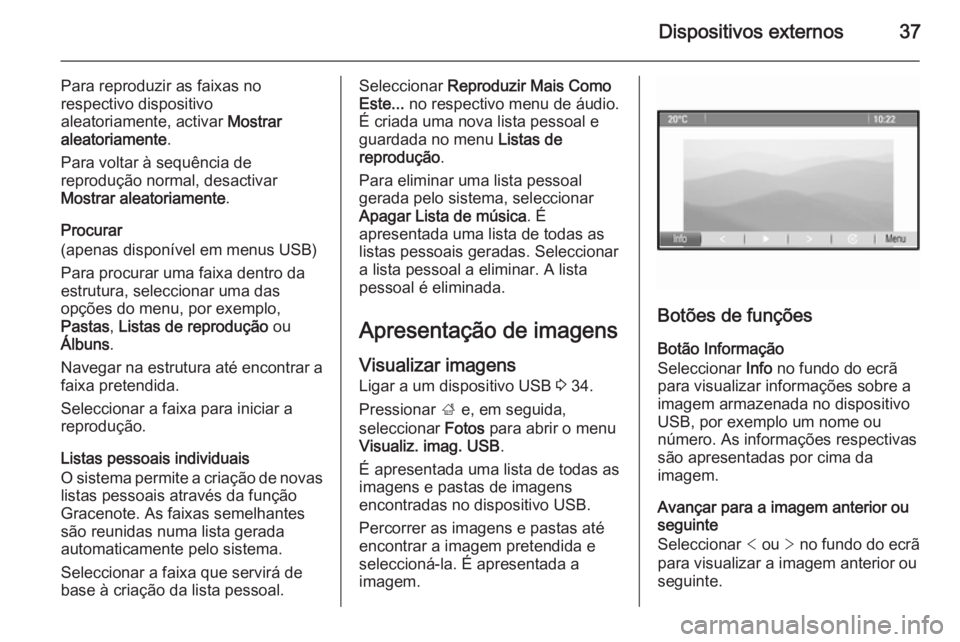
Dispositivos externos37
Para reproduzir as faixas no
respectivo dispositivo
aleatoriamente, activar Mostrar
aleatoriamente .
Para voltar à sequência de
reprodução normal, desactivar
Mostrar aleatoriamente .
Procurar
(apenas disponível em menus USB)
Para procurar uma faixa dentro da
estrutura, seleccionar uma das
opções do menu, por exemplo,
Pastas , Listas de reprodução ou
Álbuns .
Navegar na estrutura até encontrar a faixa pretendida.
Seleccionar a faixa para iniciar a
reprodução.
Listas pessoais individuais
O sistema permite a criação de novas
listas pessoais através da função
Gracenote. As faixas semelhantes
são reunidas numa lista gerada
automaticamente pelo sistema.
Seleccionar a faixa que servirá de
base à criação da lista pessoal.Seleccionar Reproduzir Mais Como
Este... no respectivo menu de áudio.
É criada uma nova lista pessoal e
guardada no menu Listas de
reprodução .
Para eliminar uma lista pessoal
gerada pelo sistema, seleccionar
Apagar Lista de música . É
apresentada uma lista de todas as listas pessoais geradas. Seleccionar a lista pessoal a eliminar. A lista
pessoal é eliminada.
Apresentação de imagens
Visualizar imagens Ligar a um dispositivo USB 3 34.
Pressionar ; e, em seguida,
seleccionar Fotos para abrir o menu
Visualiz. imag. USB .
É apresentada uma lista de todas as
imagens e pastas de imagens
encontradas no dispositivo USB.
Percorrer as imagens e pastas até
encontrar a imagem pretendida e
seleccioná-la. É apresentada a
imagem.
Botões de funções
Botão Informação
Seleccionar Info no fundo do ecrã
para visualizar informações sobre a
imagem armazenada no dispositivo
USB, por exemplo um nome ou
número. As informações respectivas
são apresentadas por cima da
imagem.
Avançar para a imagem anterior ou seguinte
Seleccionar < ou > no fundo do ecrã
para visualizar a imagem anterior ou
seguinte.
Page 38 of 131
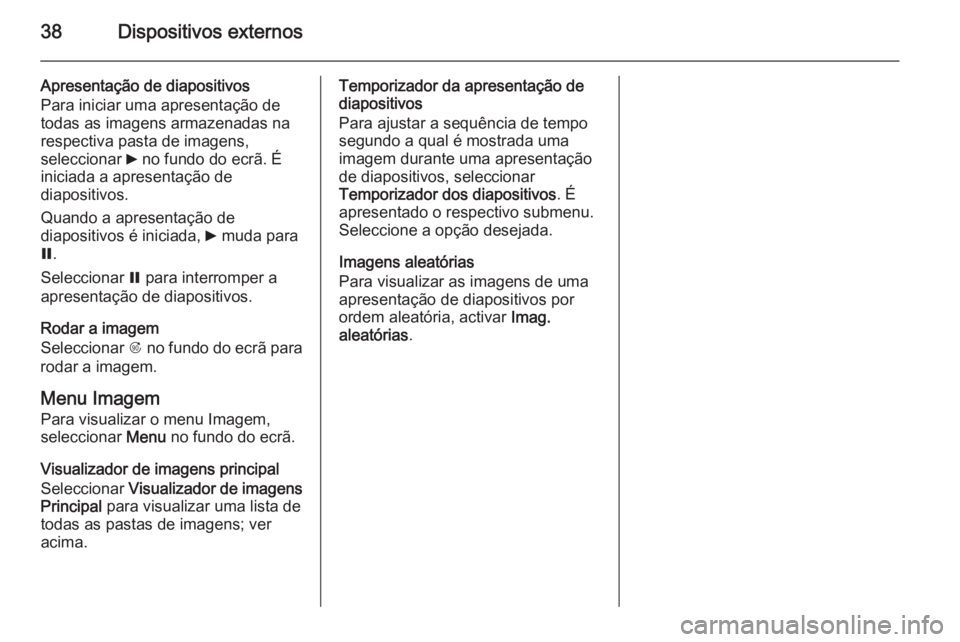
38Dispositivos externos
Apresentação de diapositivos
Para iniciar uma apresentação de
todas as imagens armazenadas na
respectiva pasta de imagens,
seleccionar 6 no fundo do ecrã. É
iniciada a apresentação de
diapositivos.
Quando a apresentação de
diapositivos é iniciada, 6 muda para
Q .
Seleccionar Q para interromper a
apresentação de diapositivos.
Rodar a imagem
Seleccionar R no fundo do ecrã para
rodar a imagem.
Menu Imagem Para visualizar o menu Imagem,seleccionar Menu no fundo do ecrã.
Visualizador de imagens principal Seleccionar Visualizador de imagens
Principal para visualizar uma lista de
todas as pastas de imagens; ver
acima.Temporizador da apresentação de
diapositivos
Para ajustar a sequência de tempo
segundo a qual é mostrada uma
imagem durante uma apresentação
de diapositivos, seleccionar
Temporizador dos diapositivos . É
apresentado o respectivo submenu.
Seleccione a opção desejada.
Imagens aleatórias
Para visualizar as imagens de uma
apresentação de diapositivos por
ordem aleatória, activar Imag.
aleatórias .
Page 39 of 131
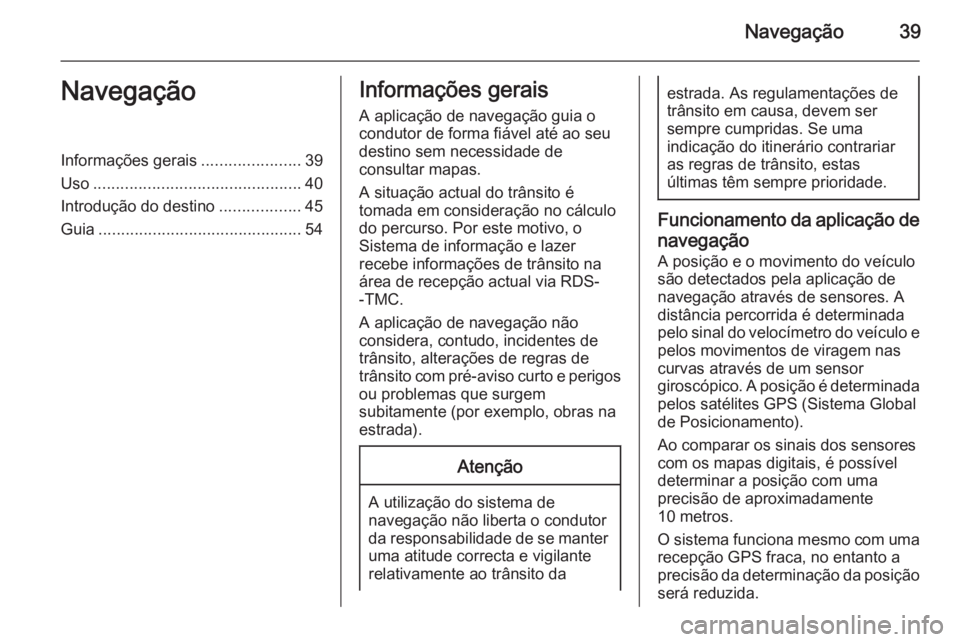
Navegação39NavegaçãoInformações gerais......................39
Uso .............................................. 40
Introdução do destino ..................45
Guia ............................................. 54Informações gerais
A aplicação de navegação guia o
condutor de forma fiável até ao seu
destino sem necessidade de
consultar mapas.
A situação actual do trânsito é
tomada em consideração no cálculo
do percurso. Por este motivo, o
Sistema de informação e lazer
recebe informações de trânsito na
área de recepção actual via RDS-
-TMC.
A aplicação de navegação não
considera, contudo, incidentes de
trânsito, alterações de regras de
trânsito com pré-aviso curto e perigos ou problemas que surgem
subitamente (por exemplo, obras na
estrada).Atenção
A utilização do sistema de
navegação não liberta o condutor
da responsabilidade de se manter uma atitude correcta e vigilante
relativamente ao trânsito da
estrada. As regulamentações de
trânsito em causa, devem ser
sempre cumpridas. Se uma
indicação do itinerário contrariar
as regras de trânsito, estas
últimas têm sempre prioridade.
Funcionamento da aplicação de
navegação A posição e o movimento do veículo
são detectados pela aplicação de
navegação através de sensores. A
distância percorrida é determinada
pelo sinal do velocímetro do veículo e
pelos movimentos de viragem nas
curvas através de um sensor
giroscópico. A posição é determinada
pelos satélites GPS (Sistema Global
de Posicionamento).
Ao comparar os sinais dos sensores
com os mapas digitais, é possível
determinar a posição com uma
precisão de aproximadamente
10 metros.
O sistema funciona mesmo com uma recepção GPS fraca, no entanto a
precisão da determinação da posição será reduzida.
Page 40 of 131
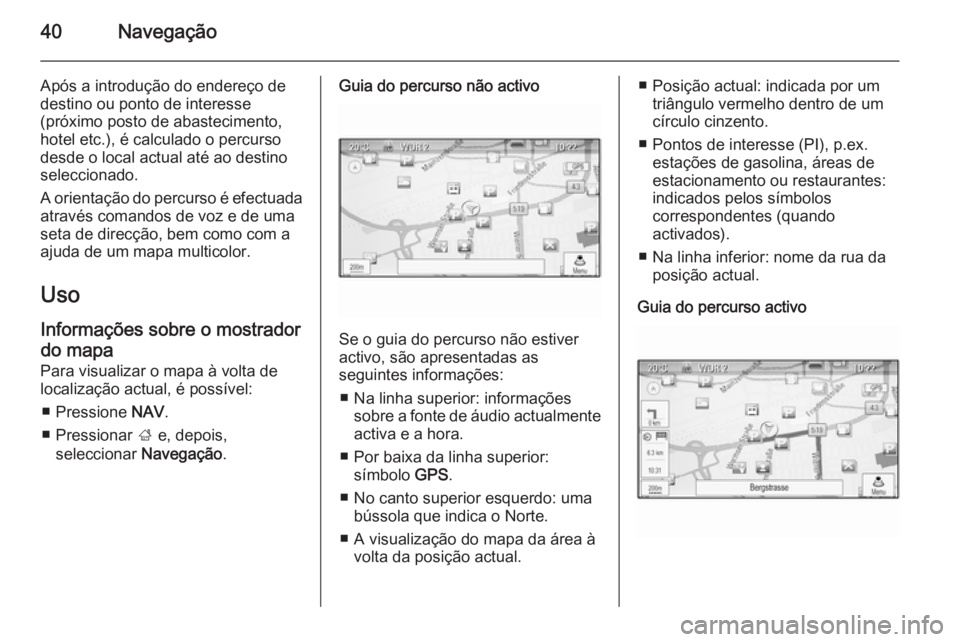
40Navegação
Após a introdução do endereço de
destino ou ponto de interesse
(próximo posto de abastecimento,
hotel etc.), é calculado o percurso
desde o local actual até ao destino
seleccionado.
A orientação do percurso é efectuada através comandos de voz e de uma
seta de direcção, bem como com a
ajuda de um mapa multicolor.
Uso Informações sobre o mostrador
do mapa
Para visualizar o mapa à volta de
localização actual, é possível:
■ Pressione NAV.
■ Pressionar ; e, depois,
seleccionar Navegação.Guia do percurso não activo
Se o guia do percurso não estiver
activo, são apresentadas as
seguintes informações:
■ Na linha superior: informações sobre a fonte de áudio actualmenteactiva e a hora.
■ Por baixa da linha superior: símbolo GPS.
■ No canto superior esquerdo: uma bússola que indica o Norte.
■ A visualização do mapa da área à volta da posição actual.
■ Posição actual: indicada por um triângulo vermelho dentro de um
círculo cinzento.
■ Pontos de interesse (PI), p.ex. estações de gasolina, áreas de
estacionamento ou restaurantes:
indicados pelos símbolos
correspondentes (quando
activados).
■ Na linha inferior: nome da rua da posição actual.
Guia do percurso activo